Microsoft 계정을 사용하여 Windows 운영 체제에 로그인 할 수있는 기능은 Windows 8 출시 이후에도 제공되었으며이 기능은 Windows 10에서도 제공됩니다. Windows 설치 프로그램은 사용자가 Microsoft 계정을 사용하여 로그인 할 수 있도록 최선을 다하고 있지만 Windows 10을 로컬 사용자 계정으로 설치하여 사용할 수 있습니다.
다른 날, 사용자가 새로운 Outlook.com 이메일 ID를 만드는 대신 Microsoft 계정으로 Gmail 계정을 사용하여 Windows 10에 로그인 할 수 있는지 묻습니다.
Gmail, Yahoo! 또는 AOL Mail을 사용하여 Microsoft 계정 만들기
Microsoft 계정은 MSN.com, Outlook.com, Hotmail.com 또는 Live.com의 유효한 전자 메일 주소를 의미한다고 가정하는 것이 일반적입니다. 사실, 이전에 Microsoft 서비스를 사용해 본 적이없고 유효한 Gmail이있는 경우 Yahoo! Mail, iCloud 또는 다른 이메일 주소를 사용하는 경우 Microsoft 이외의 이메일 주소를 사용하여 Microsoft 계정을 만들 수 있습니다.

하나는 Gmail, Yahoo! Mail.com 또는 다른 이메일 주소로 Outlook.com 서비스에 실제로 가입하지 않고 Microsoft 계정을 만들 수 있습니다. 즉, Gmail이나 Yahoo!를 직접 사용할 수 없게됩니다. Microsoft 계정으로 메일을 보내지 만 Gmail 또는 Yahoo!를 사용하여 Microsoft 계정을 만들 수 있습니다. 우편.
타사 전자 메일 주소를 사용하여 Microsoft 계정을 만들면 실제로 타사 전자 메일 ID를 만들지 않고 해당 비 Microsoft ID를 사용하여 Microsoft 서비스 및 제품에 로그인 할 수 있습니다. 예를 들어, Gmail 주소를 사용하여 Windows 10에서 Microsoft 계정을 만드는 경우 Gmail 주소를 사용하여 Windows 10에 로그인 할 수 있습니다.
혼란 스러우면 어떻게 작동하는지 설명하겠습니다. Gmail, Yahoo!를 사용하여 Microsoft 계정을 만들 때 Mail 또는 AOL Mail 주소를 사용하면 Gmail, Yahoo 또는 AOL 이메일 주소를 입력하여 Gmail, Yahoo, iCloud 또는 AOL 이메일 주소를 사용하여 Windows 10 PC에 로그인 할 수 있습니다 (새 이메일 주소는 생성되지 않음). Microsoft 계정을 만드는 동안 할당 한 암호.
간단히 말해 Microsoft 제품이 아닌 이메일 주소를 사용하여 Microsoft 계정을 만들 때 현재 사용하지 않는 이메일 ID는 Microsoft 계정 ID로 사용되며 Windows 10에 로그인 할 때도 동일하게 사용할 수 있습니다. 예를 들어 Gmail ID가 [email protected] 인 경우 Microsoft 계정을 만든 후 Windows 10에 로그인하기 위해 만든 것과 동일한 이메일 ID와 비밀번호를 사용할 수 있습니다.
Gmail, Yahoo!를 사용하여 Microsoft 계정을 만들 때 또는 다른 비 Microsoft 전자 메일 주소를 사용하면 Outlook.com 또는 Microsoft 계정 사용자가 사용할 수있는 모든 기능을 사용할 수 있습니다. 즉, OneDrive에서 약 15GB의 여유 공간을 확보하고 웹 버전의 Office에 액세스하여 Skype를 사용하여 대화 상대와 대화 할 수 있습니다.
Gmail, Yahoo!를 사용하여 Microsoft 계정 만들기 또는 다른 이메일 주소
참고 : 아직 Microsoft 계정이 없기 때문에 로컬 계정을 사용하여 Windows 10에 로그인했다고 가정합니다.
1 단계 : 시작 메뉴를 엽니 다. 사용자 계정 이름 (왼쪽 위)을 클릭 한 다음 계정 설정 변경을 클릭하십시오.
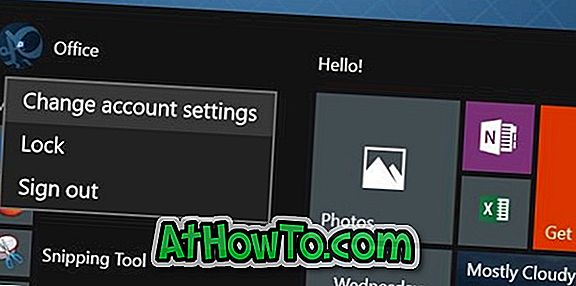
2 단계 : 여기에서 대신 Microsoft 계정으로 로그인 이라고 표시된 링크를 클릭하십시오.
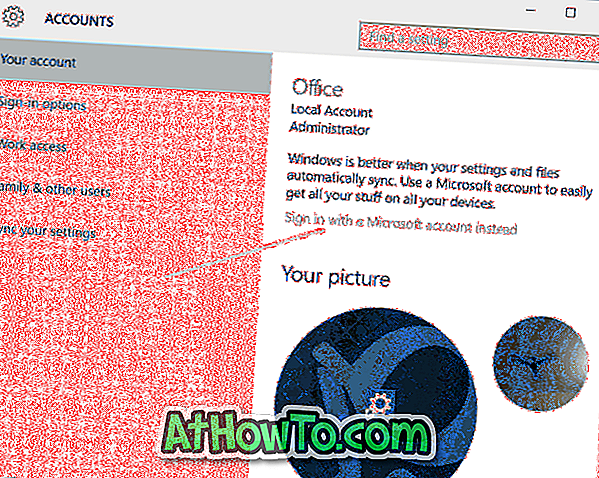
3 단계 : 아직 Microsoft 계정이 없기 때문에 여기에 있습니다. 따라서 하나를 만들려면 하나의 링크 만들기를 클릭 하십시오 .
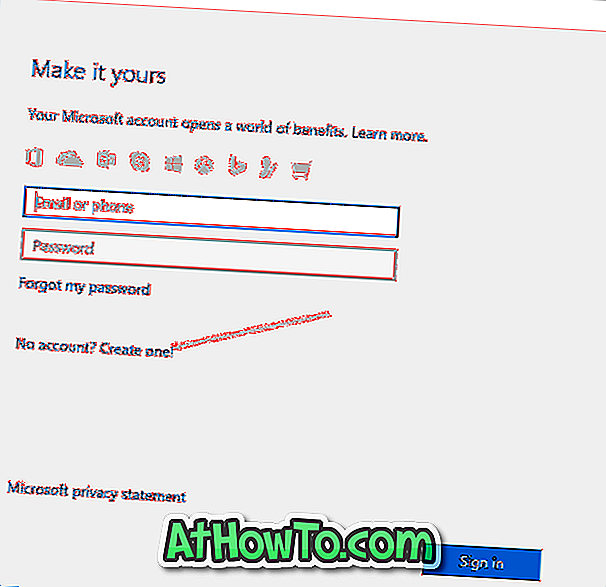
4 단계 : Gmail, Yahoo 또는 기타 이메일 주소, 이름, 생일, 국가 및 기타 세부 정보를 입력해야하는 다음 대화 상자가 표시됩니다.
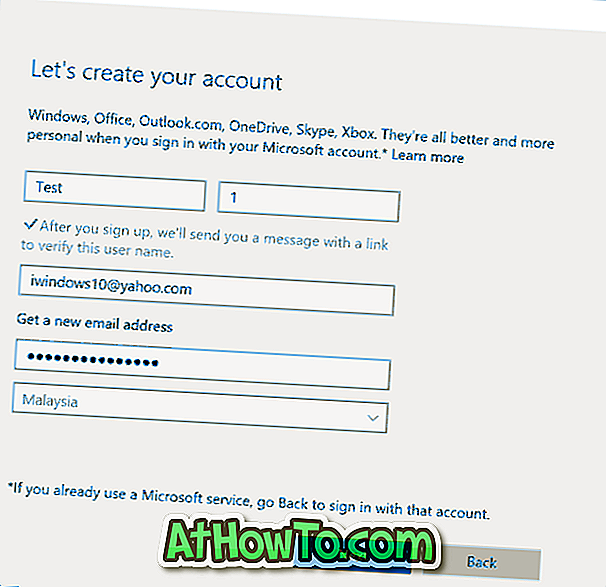
이 링크를 클릭하면 새 Outlook Express 전자 메일 주소를 만들어 새 Microsoft 전자 메일 계정을 등록하는 대화 상자가 열리므로 새 전자 메일 주소 얻기를 클릭하지 마십시오.
마지막으로 다음 버튼을 클릭하십시오.
5 단계 : 다음 화면이 나타납니다. 보시다시피 기본적으로 Microsoft는 계정 정보를 사용하여 온라인 환경을 개선하고 프로모션 코드를 보냅니다. 관심이 없으면 다음을 클릭하기 전에 선택을 취소하십시오.

6 단계 : 로컬 사용자 계정을 입력하라는 메시지가 나타납니다. 아직 계정 암호를 설정하지 않았다면 암호를 입력하거나 필드를 비워두고 다음을 클릭하십시오.

7 단계 : Windows 10에 로그인하기 위해 새 PIN을 만드는 대신 암호를 사용하려면 PIN 설정 화면에서이 단계 건너 뛰기를 클릭합니다. PIN을 사용하여 로그인하려면 PIN 설정을 클릭합니다. 화면의 지시 사항을 따르십시오.
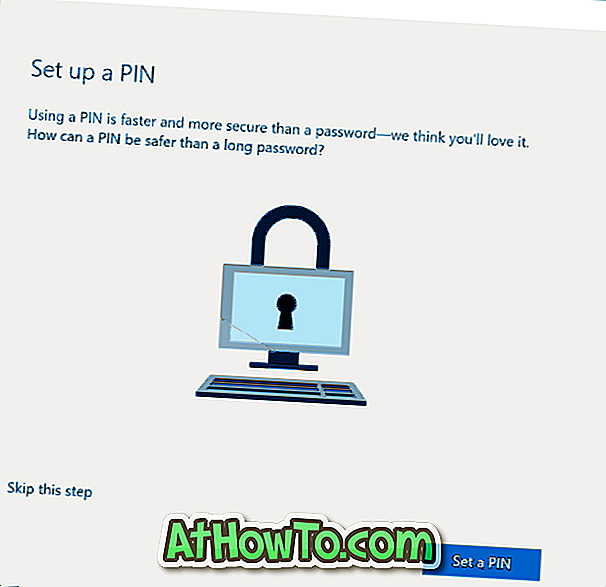
완료되면 다음 화면이 표시됩니다. 여기에서 Windows 10에 로그인하려면 Microsoft 계정 암호를 입력해야합니다.
그게 다야! 방금 타사 전자 메일 ID를 사용하여 Microsoft 계정을 만들었습니다.
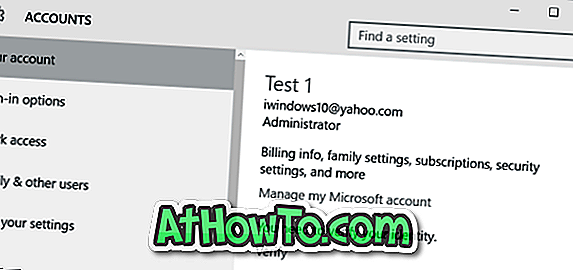
이제 Outlook.com으로 가서 Microsoft 계정을 만들 때 사용한 타사 전자 메일 ID를 사용하여 Microsoft 계정에 로그인 할 수 있습니다.
희망이 도움이!







![YouWave : Windows에서 Android 실행 [유료]](https://athowto.com/img/software/842/youwave-run-android-windows.jpg)






